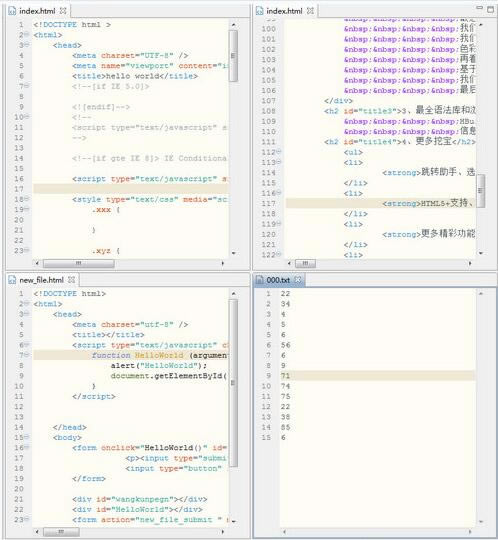【Hbuilder特别版】Hbuilder编辑器下载 v9.1.29 免费特别版
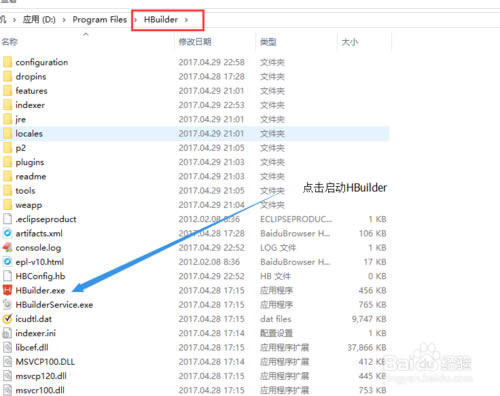
- 软件类型:编程软件
- 软件语言:简体中文
- 授权方式:免费软件
- 更新时间:2024-12-16
- 阅读次数:次
- 推荐星级:
- 运行环境:WinXP,Win7,Win10,Win11
软件介绍
Hbuilder特别版是一款支持多种代码格式的Web开发编辑器,我们可以使用这款软件来进行Java编写。当然,这款软件还会免费为用户提供多种工具,让你在编写代码的时候能够获得更多提示,从而帮助你解决代码写不出来的问题。有助于编程人员更快提升工作效率。
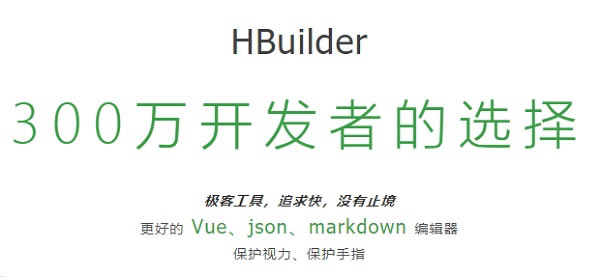
基本介绍
HBuilder是DCloud(数字天堂)推出的一款支持HTML5的Web开发IDE。HBuilder的编写用到了Java、C、Web和Ruby。HBuilder本身主体是由Java编写。
目前主流前端开发工具有Sublime为代表的文本编辑器,以及Webstorm、Brackets、Dreamweaver、vs等IDE。但说道为HTML5设计或做了特殊优化的,只有HBuilder、Webstorm和Brackets。
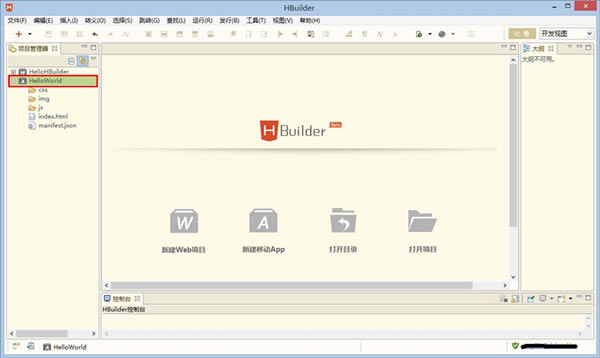
Hbuilder特别版功能介绍
1、在HBuilder里预置了一个hello HBuilder的工程,用户敲这几十行代码后会发现,HBuilder比其他开发工具至少快5倍。
2、HBuilder的生态系统可能是最丰富的Web IDE生态系统,因为它同时兼容Eclipse插件和Ruby Bundle。SVN、git、ftp、PHP、less等各种技术都有Eclipse插件。
安装步骤
一、在本站下载最新版的HBuilder安装包,双击打开。
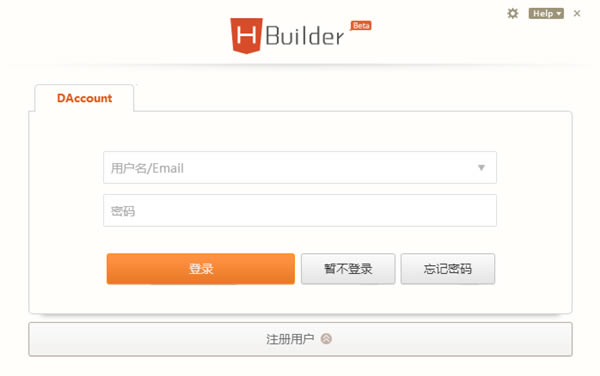
二、软件就安装好啦。
Hbuilder特别版使用技巧
下载解压后,即可点击进入HBuilder的根目录,找到HBuilder.exe文件,点击打开。
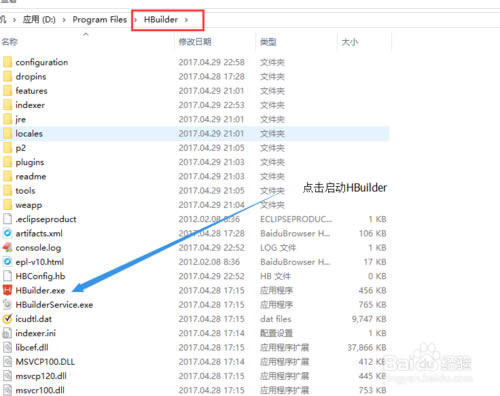
第一次打开会提示需要进行注册,当然也可以不注册,直接进入使用。
注册根据提示输入邮箱账号和设置密码即可
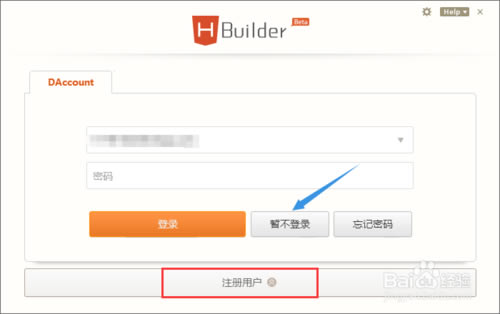
初次进入HBuilder,会进行一些初始化设置。
第一步:护眼主题设置,根据自己的喜好进行设置。
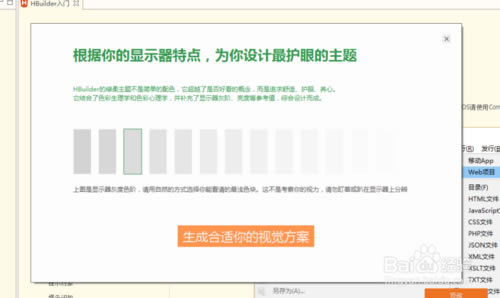
第二步:设置显示标准,根据个人喜好进行配置一下,点击确认并关闭,设置完成。这样就可以开始写第一个WEB项目了。
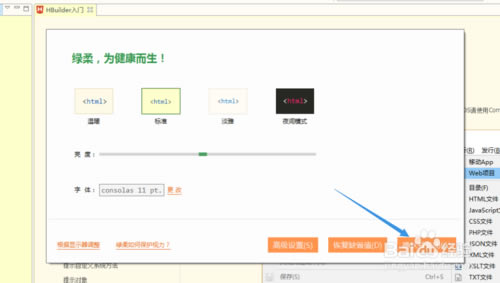
Hbuilder特别版常见问题
Q:什么叫滚动条信息点?
A:当代码中有重要的标记出现时,会生成滚动条信息点,在滚动条右侧出现颜色各异的点。点击这些点或使用跳转到下一个信息点功能,可以快速到达这些代码处。如下标记会生成信息点:书签、任务、错误提示。
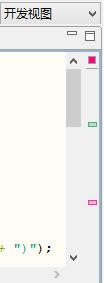
Q:怎么实现代码追踪?
A:在编辑代码时经常会出现需要跳转到引用文件或者变量定义的地方,HBuilder提供了一个非常好用的代码追踪功能,只需要按住Ctrl+鼠标左键即可实现追踪。
Q:输入small不提示,语法库是不是不全?
A:代码块是否提示,取决于是否设置了这个代码块,代码块是可自定义的。默认没有预置small代码块,你也可以在代码块弹出界面点右下角的编辑图标,进行代码块的补充修改。另外可以使用emmet(ZenCoding)语法,这个没有提示,但敲完small,按tab,就会自动生成标签。emmet是一种前端公开技术,网上教程很多。
Q:为什么有时候我输入代码块的名称,却没有出现想要的代码块?
A:代码块的显示名称和激活字符是不同的,查看激活字符请在激活代码助手后选择代码块,看右边信息栏的详情
Q:编辑器怎么实现分栏?
A:HBuilder编辑器分栏功能可以实现左右分栏和上下分栏以及组合分栏。
1、左右分栏实现:鼠标点着编辑器选项卡往最右边拖动即可实现左右分栏

左右分栏实现效果:
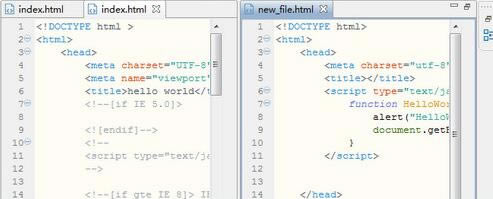
2、上下分栏实现:鼠标点着编辑器选项卡往最下边拖动即可实现上下分栏

上下分栏实现效果:;
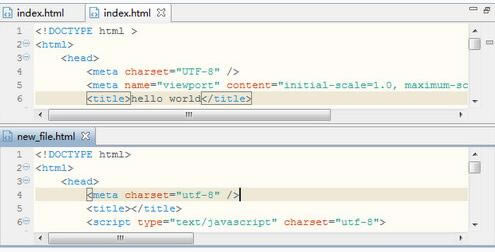
3、组合分栏实现:组合分栏就是即有的文件向下拖动,有的文件向右拖动,下面给出一个效果图,感兴趣的话您可以拖个试试: